安装教程
1. 右键软件压缩包选择解压到“PS2018”。
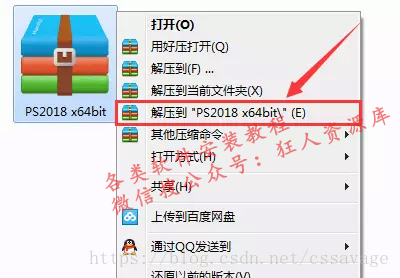
2.双击打开“Set-up”。
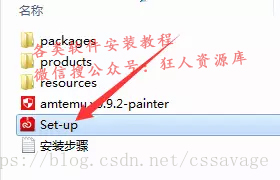
3. 首次使用,安装的时候我们需要注册一个账号,点击“获取Adobe ID”;已经有账号的用户可以直接登陆。
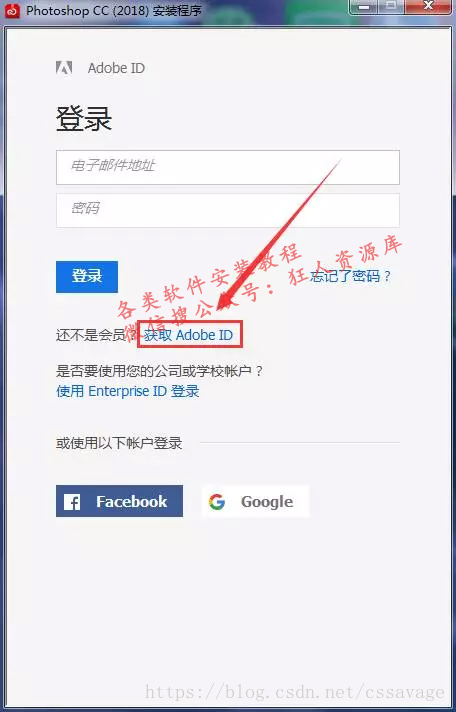
4.我们可以填写自己的邮箱信息和姓名,填写好注册信息后,点击注册。
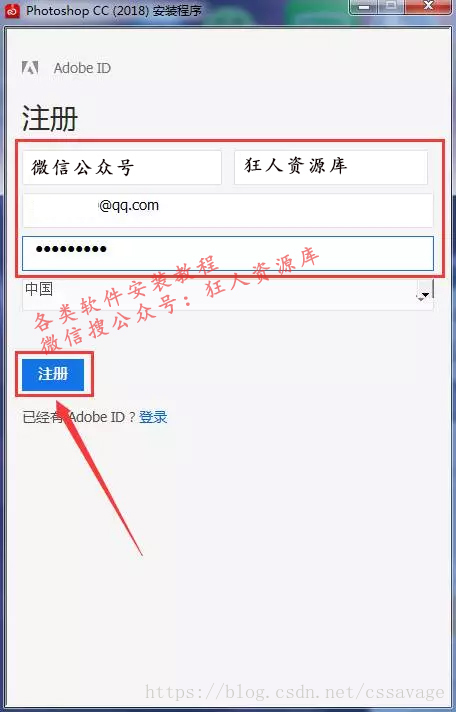
5.勾选使用条款,点击继续
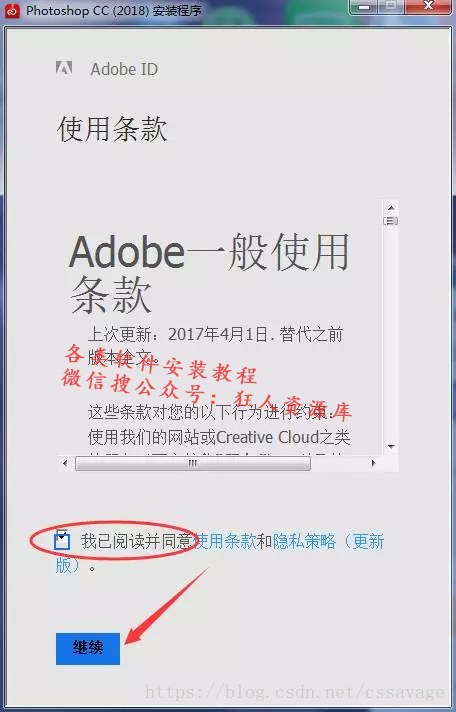
6. 点击继续。
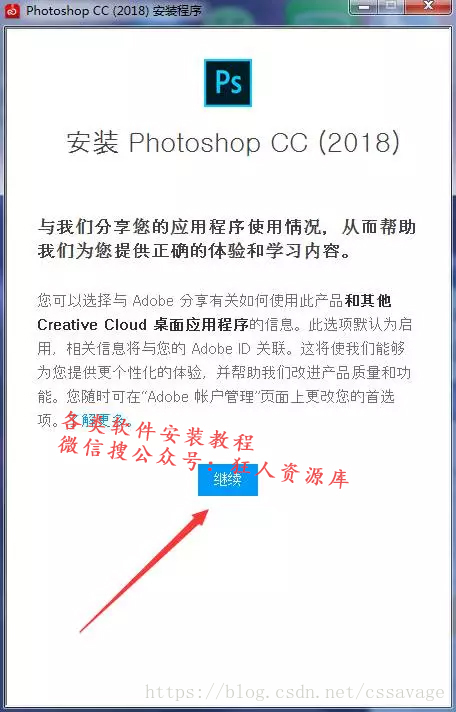
7.软件正在安装中,默认安装路径是C盘。
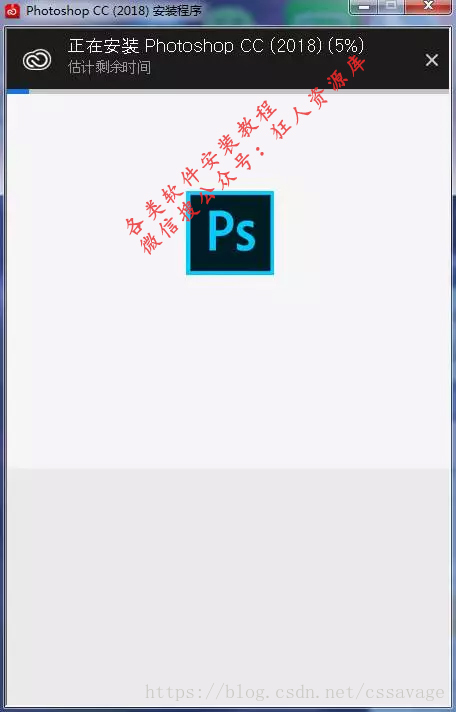
8.点击登录。
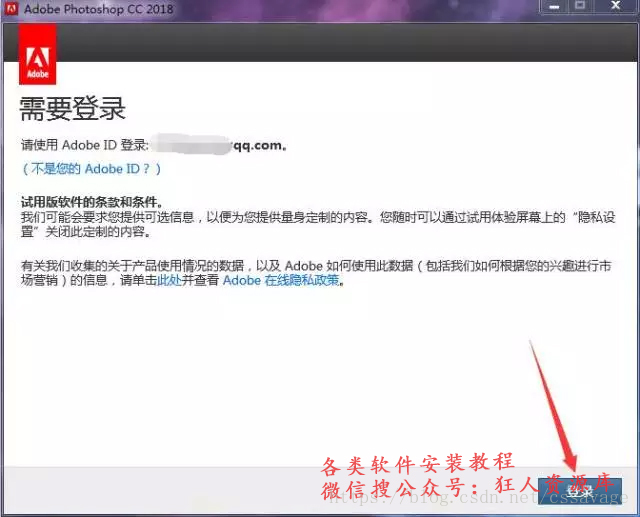
9.点击接受。
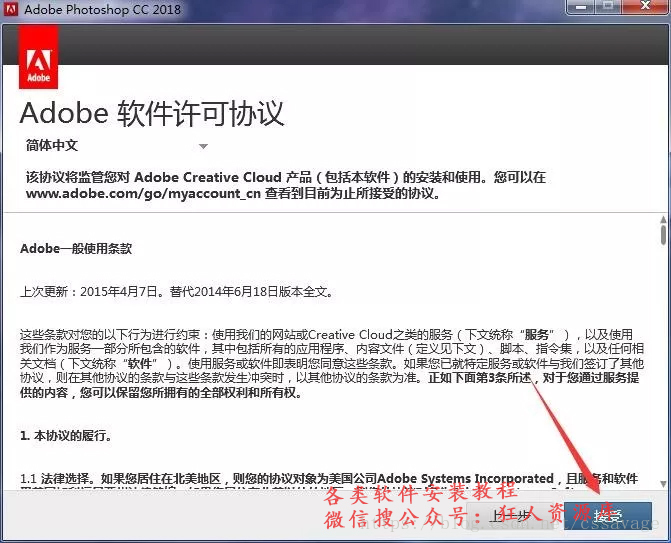
10.点击“开始试用”。
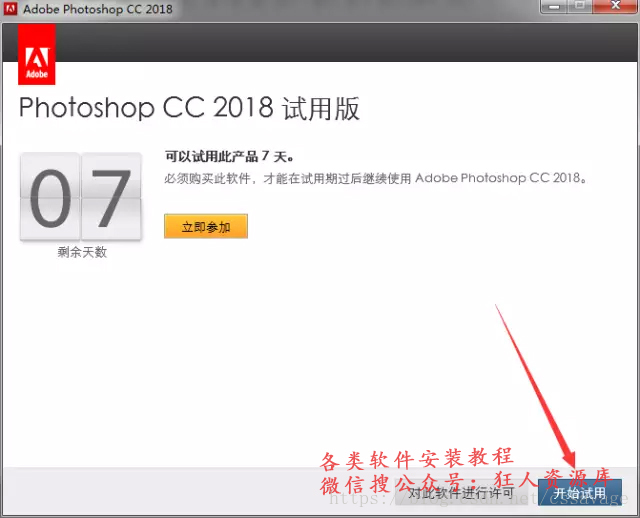
11.加载完成后会自动打开软件,接着我们点击右上方关闭按钮退出软件。
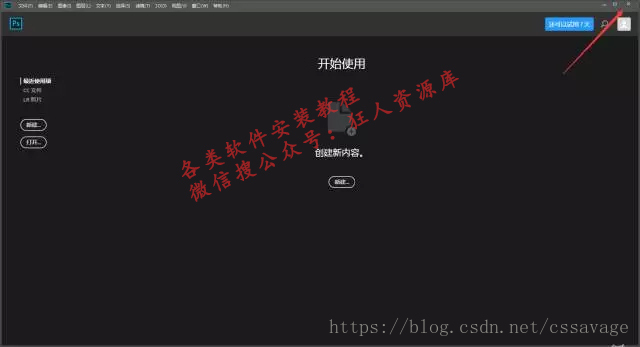
12. 接下来鼠标右击amtemu.v0.9.2-painter,选择以管理员的身份运行。
温馨提示:若打开后没有找到amtemu程序,则需要关闭你电脑杀毒软件和防火墙后再重新解压安装包后打开。
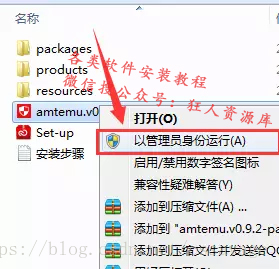
13. 第一个选项卡下找到 Adobe Photoshop CC 2017并选中。
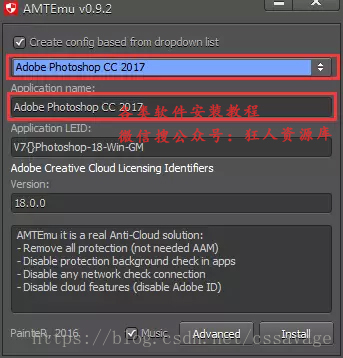
14.选中后点击注册机右下角的Install,然后会跳出文件资源管理器让你找一个dll文件。如果是默认路径就打开C:\Program Files\Adobe\Adobe Photoshop CC 2018,找到后选择软件根目录下的amtlib.dll ,双击打开。
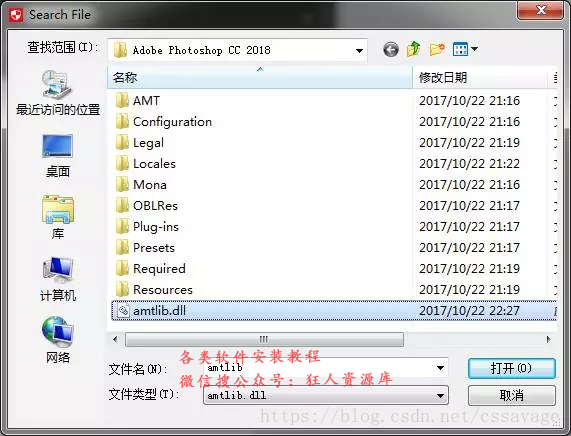
15.接着就可以在注册机里看到OK字样,说明已破解完成。
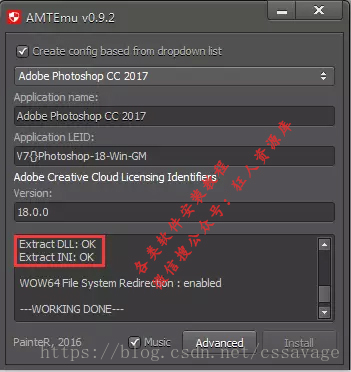
16.我们打开软件来验证一下,在开始菜单中点击PS CC2018软件图标。
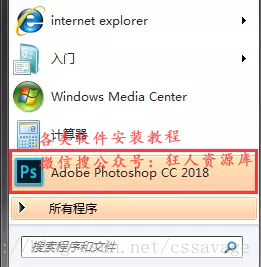
17.在菜单栏最后一项找到“帮助”,点击后下拉菜单内会有“系统信息”选项,往下能看到“许可证类型:永久”。证明我们已经成功安装上并且可以永久免费使用了。
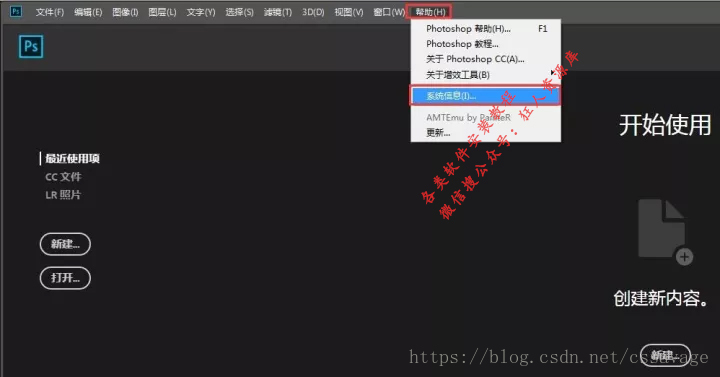
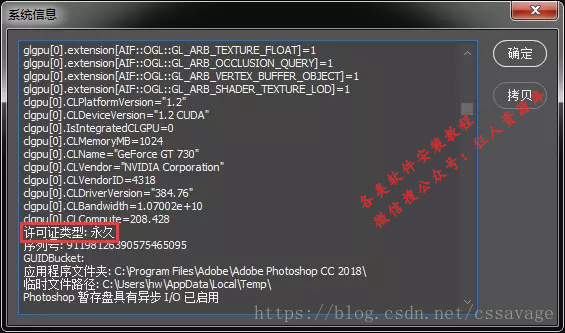
18.耶,安装成功!
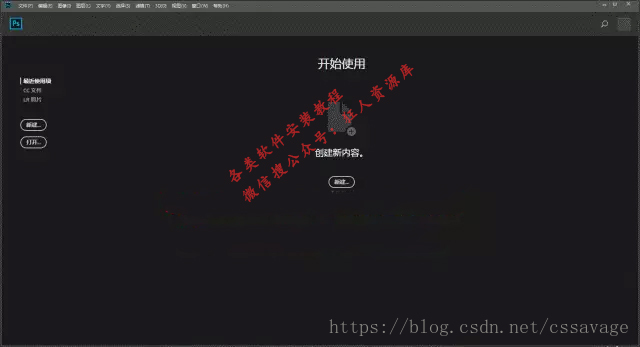
更改软件安装路径方法:
1.安装完成后,打开C:\Program Files\Adobe\Adobe Photoshop CC 2018
2.鼠标右击Adobe Photoshop CC 2018文件夹选择剪切
3.打开其它磁盘后鼠标右击选择粘贴即可。
 复制QQ号成功!
复制QQ号成功!